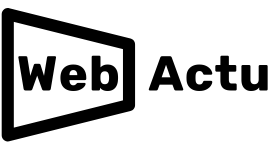Discord, comment l’activer en quelques étapes

Discord est apparu dans nos vies dans une lointaine année 2015. A l’époque, elle voulait être une alternative à chat texte et voix au lieu de Skype. Mais le temps et ses plus de 140 millions d’utilisateurs en 2021 ont fait de ce service de chat, avec texte, audio et vidéoun des favoris des joueurs sur console, PC et mobile, ainsi que des non-joueurs. Pourtant, il a fallu du temps et des efforts pour que Discord soit disponible sur toutes les grandes consoles. Mais, petit à petit, il devient possible utiliser Discord sur Xbox.
Support Discord dans Xbox One y Xbox Series X|S a été annoncé cet été. Et il en a été de même pour les consoles PlayStation. Bien que, pour l’instant, il soit inclus dans PS4 mais la prise en charge de Discord sera bientôt disponible dans la section PS5. L’idée est que, tôt ou tard, vous pourrez parler à vos amis tout en jouant sur les deux plateformes et sans avoir besoin de recourir à un appareil de secours, qu’il s’agisse de votre PC ou de votre smartphone.
Ensuite, jetons un coup d’œil à comment fonctionne l’intégration de Discord sur Xbox fonctionne, vous pouvez donc commencer à l’utiliser vous-même sans problème. Il fonctionne à la fois sur la Xbox One et la Xbox X Series X|S. Cependant, vous aurez parfois besoin d’utiliser Discord sur votre smartphone.
Fonctionnalités de Discord sur Xbox
Pour commencer Discord sur Xbox vous devrez disposer d’un compte utilisateur. Vous l’avez peut-être déjà créé précédemment pour communiquer par le biais de votre iPhone o Téléphone Android. Si vous avez déjà un compte, c’est une chose de moins à faire. Si vous n’avez pas de compte, vous pouvez facilement vous inscrire sur le site officiel ou par l’intermédiaire du site Web de la Commission européenne. applications officielles de Discord pour iPhone et Android.
Une fois que vous avez enregistré et vérifié votre compte, vous êtes prêt à commencer à utiliser Discord. Vous pouvez l’utiliser principalement à partir de leur version navigateur, de leurs applications pour iPhone et Android ou à partir de leurs versions de bureau pour Mac, Windows et Linux. Pour utiliser Discord sur les consoles Xbox et PlayStation, nous allons procéder comme suit.
Sur une console XboxPour les versions Xbox One et Xbox X Series ou S Series, vous devrez les mettre à jour avec la dernière version du logiciel. Vous pouvez le faire en appuyant sur le bouton Xbox de votre contrôleur et, dans le guide, en allant à Profil & Système > ; Paramètres. Ensuite, allez dans Système > ; Mises à jour & Téléchargements > ; Console de mise à jour.. Si la console est connectée à Internet, elle vérifiera si elle est à jour.
Intégration de Discord sur Xbox aucune installation requise toute application supplémentaire. Il est déjà installé sur la console elle-même. Vous pouvez transférer canaux vocaux de Discord à votre Xbox tout en jouant sur la console. C’est-à-dire, une fois que le canal vocal a été transféré, vous ne pouvez pas passer d’un canal à l’autre. Ce que vous devez faire, c’est lier vos comptes Xbox et Discord.
La mauvaise nouvelle, c’est qu’il ne comprend pas encore de fonctions de discussion de groupe. Vous ne pouvez pas non plus mélanger les amis Discord et Xbox. En d’autres termes qui participent aux conversations doivent avoir un compte Discord. Et pour jouer, un compte Xbox. Selon les termes de Xbox, « un canal vocal Discord contiendra les amis Discord, tandis que le chat de groupe Xbox contiendra les amis Xbox ».

Liez votre compte Discord sur Xbox
Nous avons créé et vérifié le compte et mis à jour la Xbox. Il est maintenant temps de lier les comptes Xbox et Discord. Il existe plusieurs façons de procéder. Et, pendant que vous y êtes, vous pouvez lier votre compte Xbox avec Facebook, Steam, Twitch o Twitter.
A partir de la console Xbox elle-même, vous devrez aller dans Profil et système > ; Paramètres > ; Compte > ; Comptes de réseaux sociaux liés.. Une fois sur place, vous pouvez utiliser l’application mobile Xbox pour scanner le code QR qui apparaîtra à l’écran, ou appuyer sur le bouton Lien pour établir un lien à partir de Microsoft Edge pour Xbox.
Transfert du chat vocal de Discord à la Xbox
Pour commencer à utiliser Discord correctement sur Xbox, vous devrez toujours avoir à portée de main l’application officielle Discord sur votre version mobile ou de bureau. A partir de là, vous devrez effectuer le transfert vocal pour le canal que vous avez activé pour l’intégrer à votre console Xbox.
Dans la version mobile, nous ouvrons le serveur et entrons dans le canal vocal. Cliquez ensuite sur Test du chat vocal dans la console et enfin, Transfert vers la Xbox. Si vous avez lié les deux comptes, vous verrez votre console dans la liste. Sélectionnez-le et cliquez sur Transfert audio.

Mettre quelqu’un en sourdine sur Discord pour Xbox
Sur Discord, vous pouvez parler à des amis, des connaissances ou d’autres joueurs ou utilisateurs de cette plateforme de chat que vous ne connaissiez pas auparavant. Quoi qu’il en soit, il se peut qu’à un moment donné, la conversation ne soit pas entièrement agréable et/ou que vous préfériez mettre en sourdine un utilisateur s’il est gênant ou irrespectueux au reste des participants.
Pour couper le son d’une personne dans une discussion Discord depuis la Xbox, il suffit d’appuyer sur la touche Bouton Xboxaller à Groupes et chats et sélectionnez le canal vocal Discord que vous avez actuellement actif. Ensuite, appuyez sur la touche Un bouton de votre manette Xbox. Sélectionnez la personne à mettre en sourdine dans la liste Liste de discordes et, enfin, appuyez sur la touche Bouton A pour notifier ou mettre en sourdine cet utilisateur.